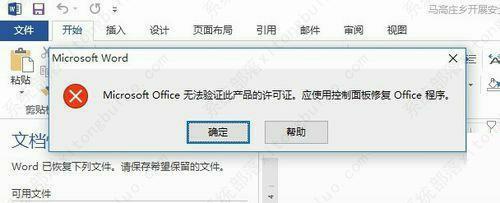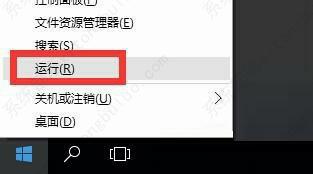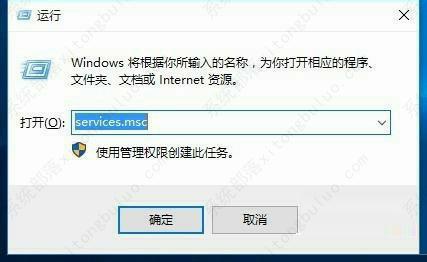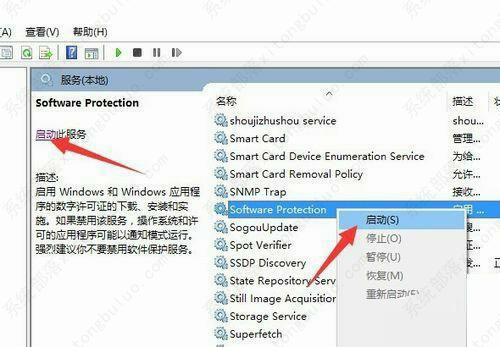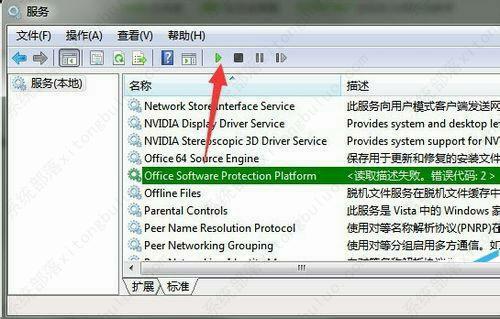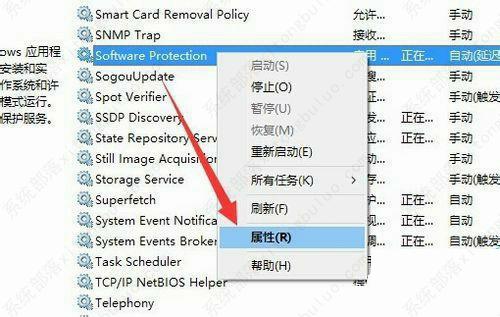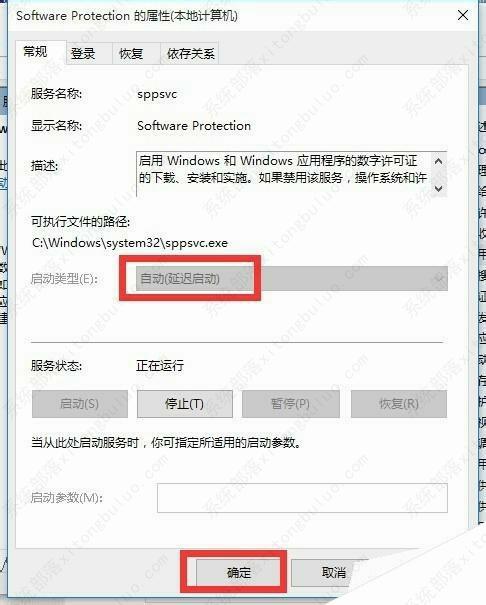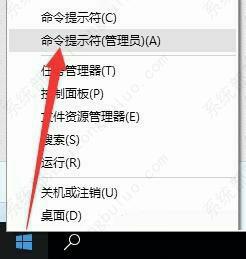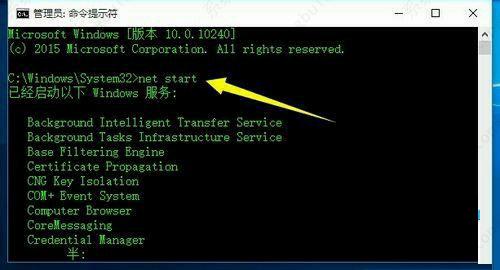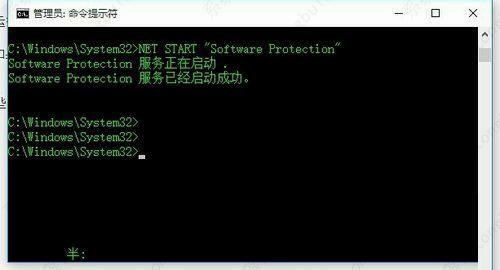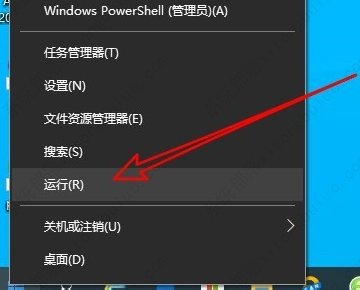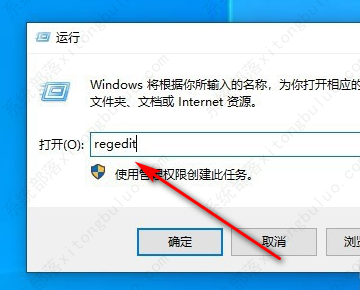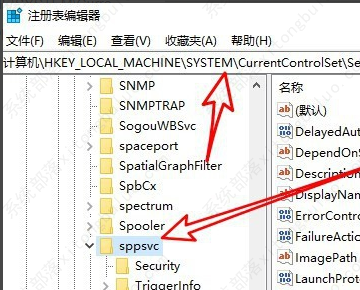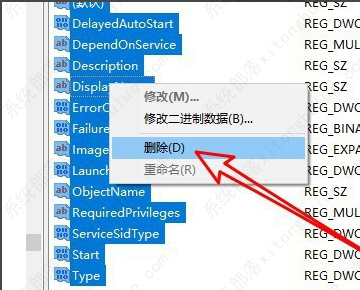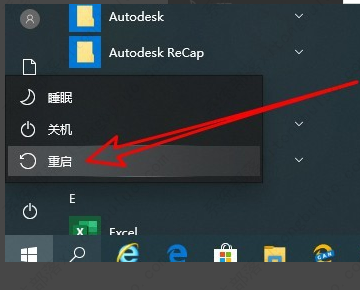Microsoft Office无法验证此应用程序的许可证怎么解决?
Microsoft Office无法验证此产品的许可证怎么办?最近有用户打开Office时提示“无法验证此产品的许可证,应使用控制面板修改Office程序”,针对此类情况,重要是由于“Office”相关服务被关闭所造成的,对此可以通过以下方法进行修复操作。
方法一:
1、右击桌面左下角的“开始”菜单,从其右键菜单中选择“运行”项,或者直接按“Windows+R”快速打开“运行”窗口。
2、待打开“运行”窗口后,输入命令“services.msc”并按回车以打开“系统服务”界面,如图所示:
3、从打开的“服务”窗口中:针对Win10系统,找到“Software Protection”服务项并右击选择“启动”项以启动此服务。
4、针对Win8及以下版本的操作系统,则找到“找到“Office Software Protection Platform”服务并右击选择“启动”项。
5、此外,为了防止以后再次发生此类“无法验证此产品的许可证”的问题,我们需要执行以下操作:右击“Software Protection”服务项,从其右键菜单中选择“属性”项。
6、从打开的“Software Protection 属性”窗口中,将“启动类型”设置为“自动”或“自动(延时)”,点击“确定”进行保存即可。
方法二:
1、以“管理员身份”运行“命令提示符”工具。或者在“开始”搜索械中搜索“CMD”,并在搜索结果中右击CMD工具选择“以管理员身份运行”项。
2、从打开的“命令提示符”界面中,输入“net start”并按回车以查看当前所有已启动的Windows服务。从中可以查看是否存在“Software Protection”或“Office Software Protection Platform”服务,如果不存在,则需要重启此服务。如图所示:
3、在此可以尝试输入命令:NET START ”Software Protection“并按回车以启动服务。针对“Office Software Protection Platform”服务名称,对应的命令为:NET START “Office Software Protection Platform”并按回车以启动服务。
方法三:
1、首先在Windows10系统桌面,右键点击屏幕左下角的开始按钮,点击弹出菜单中的“运行”菜单项。
2、然后在打开的运行窗口中输入regedit,点击确定按钮运行该命令。
3、接着中定位到:HKEY_LOCAL_MACHINE\SYSTEM\CurrentControlSet\Services\sppsvc。
4、然后选右该注册表项右侧的所有键值,右键点击所有的键值,在弹出菜单中选择“删除”的菜单项。
5、删除完成后点击重新启动计算机按钮就可以了。
相关推荐
-
Microsoft Office 2007 三合一绿色精简便携版

Microsoft Office 2007 三合一绿色精简便携版(office2007)是由微软推出的一款十分好用的办公软件。Microsoft Office 2007 三合一绿色精简便携版(office2007)软件可以帮助用户对Word、Excel、PPT进行各种处理
-
Microsoft Office 2021 家庭学生版

Microsoft Office 2021 家庭学生版是一款非常好用的文档编辑处理软件,也几乎是所有电脑必备的办公软件。此版本经过官方的优化设置,更加适合学生的使用习惯,而且软件没有任何的广告组件,让用户沉浸在学习氛围中。而且经过优化,完全免费提供给用户使用,有需要
-
Microsoft Office2021 32&64位 官方版

Microsoft Office2021官方正式版是一款最新版本的微软办公软件,office2020官方版功能强劲,在原有基础上新添加了更多便民便利的操作工具和方式。Microsoft Office 2020软件操作也很便捷高效,新版内置的函数更加丰富,计算 过程更轻。快来下载体验吧!
-
Microsoft Office 2021(附激活密钥) V2021 中文免费版

Microsoft Office Word2021是一款最新版的电脑办公软件,新版为大家大家全新的功能,用户可以通过这款软件轻松进行word文档的新建、编辑、共享以及阅读的操作,同时为大家提供大量的免费模板,操作简单,非常的实用!
-
Microsoft Office2021(附激活密钥) V2021 中文破解版

Microsoft Office2021改善了软件原本的操作界面,新版提供了界面色彩调整功能,编辑Word效果更好,Excel软件上增加了更好的计算功能等其他新功能,另外在设计PPT方面也增添更新多种功能。软件体积小巧,运行速度快,绝对是必不可少的办公软件之一。
-
office2021中文正式版离线安装包

Microsoft Office 2021专业增强版是最近的office办公软件,在office2019的基础上进一步的优化,工具包含office专业增强版2021、project专业版2021、Visio专业版2021,以及内含官方在线版,有需要的小伙伴赶紧来下载体验吧。